É comum que, com o tempo, o celular Android comece a ficar mais lento e a apresentar alertas de armazenamento quase cheio. Isso acontece porque fotos, vídeos, aplicativos e arquivos de cache vão se acumulando silenciosamente. Como resultado, o desempenho do sistema cai e as tarefas simples, como abrir o WhatsApp ou tirar uma foto, passam a demorar mais.
👇Link para Download do app no artigo à baixo👇
A boa notícia é que existe uma série de maneiras simples e seguras de recuperar espaço e melhorar o funcionamento do aparelho. Com pequenas ações diárias e algumas ferramentas inteligentes, é possível otimizar o armazenamento sem precisar apagar nada importante.
Neste guia completo, você vai aprender como liberar espaço no Android de forma rápida, segura e eficiente. Vamos mostrar métodos manuais, dicas de aplicativos confiáveis e estratégias para manter o celular sempre leve e veloz.
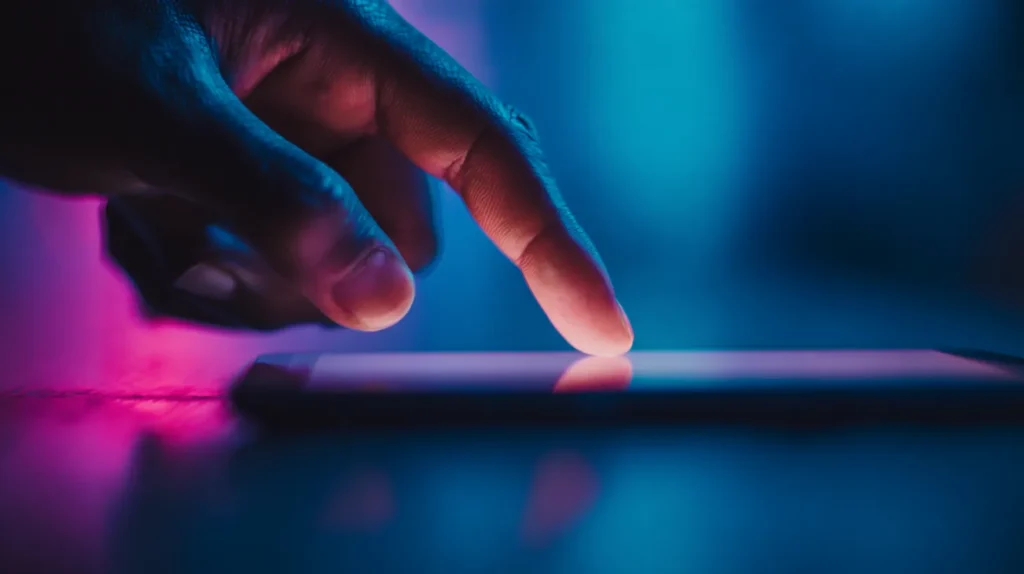
Por que o celular fica cheio tão rápido?
Mesmo que você não perceba, o Android acumula rapidamente arquivos temporários e duplicados. Toda vez que você usa um aplicativo, ele cria dados de cache para abrir mais rápido. Com o tempo, porém, esse cache cresce demais e começa a ocupar muito espaço.
Além disso, é importante lembrar que aplicativos como WhatsApp, Instagram e Telegram salvam automaticamente fotos, vídeos e áudios recebidos. Assim, quanto mais conversas, grupos e interações você mantém, mais o armazenamento se enche — e o celular fica mais pesado.
Outro fator que contribui bastante é a evolução das câmeras. Atualmente, as fotos e vídeos são registrados em alta resolução, e cada arquivo ocupa várias vezes mais espaço do que antes. Por fim, muitos usuários ainda esquecem de limpar a pasta de downloads, que geralmente guarda documentos e mídias antigas que já não têm utilidade.
Portanto, revisar regularmente esses pontos é essencial para manter o aparelho leve e funcionando bem.
Como verificar o que ocupa espaço no Android
Antes de sair apagando tudo, é essencial entender o que realmente está ocupando o armazenamento. O Android possui uma ferramenta nativa que mostra essa informação de forma detalhada.
Para acessar:
- Vá em Configurações > Armazenamento.
- Espere alguns segundos até o sistema analisar o uso.
- Veja a distribuição entre aplicativos, imagens, vídeos, áudio, documentos e outros arquivos.
Essa etapa ajuda a identificar o foco da limpeza. Se os apps ocuparem a maior parte, será necessário remover alguns ou limpar o cache. Caso as fotos e vídeos sejam os principais vilões, o ideal é transferi-los para a nuvem ou para um cartão de memória.
Além disso, muitos aparelhos já oferecem um botão chamado “Liberar espaço”, que faz automaticamente uma limpeza de itens desnecessários. É uma boa forma de começar.
Métodos manuais para liberar espaço
Agora que você sabe o que ocupa mais espaço, é hora de agir. A seguir estão os principais métodos manuais para liberar memória no Android.
1. Limpar o cache dos aplicativos
O cache é útil, mas quando acumulado, pode chegar a ocupar gigabytes. Para limpá-lo:
- Vá em Configurações > Armazenamento > Aplicativos.
- Toque em um app e selecione Limpar cache.
Aplicativos como Chrome, Instagram e TikTok costumam acumular muitos dados temporários. Limpar o cache regularmente melhora o desempenho e libera bastante espaço.
2. Excluir downloads antigos
Arquivos baixados, principalmente PDFs, imagens e vídeos, costumam ficar esquecidos na pasta Download. Acesse o Gerenciador de arquivos e remova o que não for mais necessário. Essa simples ação pode liberar centenas de megabytes.
3. Apagar fotos e vídeos duplicados
O Google Fotos é excelente para lidar com isso. Ele identifica imagens repetidas e sugere exclusões automáticas. Além disso, você pode ativar o backup na nuvem, permitindo apagar as cópias locais sem perder nada.
4. Desinstalar aplicativos que você não usa
Verifique todos os seus apps. Se há algum que não é utilizado há meses, desinstale.
Para isso: Configurações > Aplicativos > Gerenciar apps > Desinstalar.
Por outro lado, se preferir manter os dados sem o app ativo, escolha Desativar. Isso impede que ele consuma memória.
5. Limpar mensagens antigas e mídias de conversas
Aplicativos de mensagens são grandes consumidores de espaço. No WhatsApp, vá em Configurações > Armazenamento e dados > Gerenciar armazenamento. Ali é possível apagar vídeos, áudios e fotos antigas de cada conversa, sem precisar excluir os chats.
Como usar o Google Files e outros aplicativos de limpeza
Se preferir algo automático, o Files by Google é uma das ferramentas mais seguras e eficazes para liberar espaço.
Veja como usar:
- Baixe o app na Play Store.
- Abra-o e vá até a aba Limpar.
- O aplicativo mostrará arquivos grandes, duplicados e temporários.
- Toque em Selecionar e liberar para confirmar.
Além do Files, existem outras boas opções:
- CCleaner para Android: ótimo para limpar cache e remover restos de apps desinstalados.
- SD Maid: faz uma varredura profunda e identifica arquivos órfãos.
- Avast Cleanup: analisa o uso do armazenamento e oferece sugestões personalizadas.
👇Para baixar o app clique no botão à baixo👇
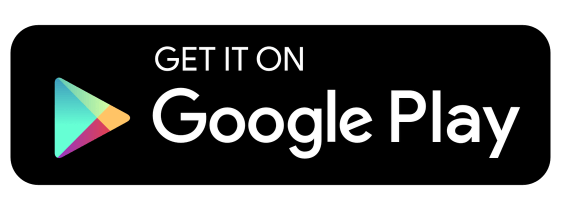
Contudo, é essencial usar apenas aplicativos confiáveis, disponíveis na Google Play Store. Muitos apps de limpeza falsos prometem resultados milagrosos, mas podem comprometer sua privacidade.
Dicas extras para manter o celular leve
- Ative o backup automático do Google Fotos: assim você pode apagar as cópias locais sem medo.
- Desative os downloads automáticos do WhatsApp e Telegram. Vá em Configurações > Armazenamento e dados e limite os tipos de arquivo baixados.
- Evite gravar vídeos longos em alta resolução, especialmente em 4K, a menos que seja realmente necessário.
- Transfira arquivos grandes para o cartão microSD, se o seu celular suportar.
- Limpe a lixeira periodicamente. Muitos usuários esquecem que, mesmo após excluir um arquivo, ele continua ocupando espaço na lixeira por até 30 dias.
Com essas práticas simples, o desempenho do Android será mantido por mais tempo, sem necessidade de restauração ou formatação.
O que evitar ao liberar espaço
Durante o processo de limpeza, é importante agir com cautela. Alguns arquivos não devem ser apagados, pois são vitais para o sistema.
Evite:
- Excluir pastas com nomes desconhecidos.
- Apagar dados do sistema manualmente.
- Usar aplicativos não oficiais.
- Deletar pastas de backup sem conferir o conteúdo.
- Limpar “dados do aplicativo” de apps importantes, como WhatsApp, sem fazer cópia de segurança.
Esses cuidados ajudam a garantir que o Android continue funcionando corretamente após a limpeza.
Conclusão
Liberar espaço no celular Android é uma tarefa que exige atenção, mas é totalmente possível de ser feita por qualquer pessoa. Ao combinar métodos manuais com o uso de ferramentas confiáveis, é possível recuperar gigabytes de armazenamento e aumentar o desempenho do aparelho.
Além disso, ao manter o hábito de revisar periodicamente o armazenamento, o usuário evita lentidão, travamentos e perda de arquivos. Portanto, siga os passos deste guia e mantenha o seu Android sempre otimizado, rápido e com muito mais espaço livre para o que realmente importa.
Perguntas Frequentes (FAQ)
1. O que acontece se eu limpar o cache de todos os apps?
Nada de grave. Os aplicativos apenas levarão um pouco mais de tempo para abrir da próxima vez, pois os dados temporários serão recriados automaticamente.
2. Com que frequência devo fazer essa limpeza?
O ideal é realizar uma verificação completa a cada duas semanas ou sempre que o sistema indicar falta de espaço.
3. Apagar fotos do Google Fotos libera espaço?
Sim, desde que o backup na nuvem esteja ativado. Depois disso, as cópias locais podem ser removidas com segurança.
4. Posso usar vários aplicativos de limpeza ao mesmo tempo?
Não é recomendado. Um único app confiável já é suficiente para manter o sistema otimizado.
5. Como saber se um app de limpeza é seguro?
Verifique se ele está disponível na Google Play Store, leia avaliações recentes e evite aqueles com muitas permissões desnecessárias.
